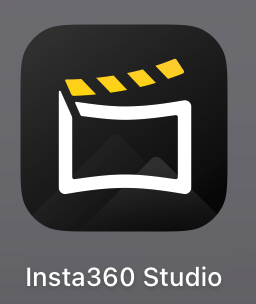※アフィリエイト広告を利用しています。
VRカメラのInsta360 ONE RSを購入したいと思っています。
M1Macでも編集できますか?


はい。できますよ。高度な編集はできませんが純正ソフトであるInsta360 STUDIOで簡易的に編集することができます。
こんな方にオススメ
・Insta360を購入したいと考えているけどMacで編集できるか不安
・M1Macが純正ソフトウェアに対応しているのか不安
Insta360 STUDIOとは
Insta360 STUDIOとは、Insta360 ONE RSやONE X2などのVRカメラで撮影した写真や動画を編集するためのソフトウェアです。
現在(2024.6.4)、Insta360 STUDIO(macOS v5.1.0)がリリースされています。
こちらは、Windowsだけでなく、Macにも対応していますのでご安心ください。
ただし、公式に求めているPCのスペックがありますので自身の所有するPCが対応しているかを確認しておく必要があります。
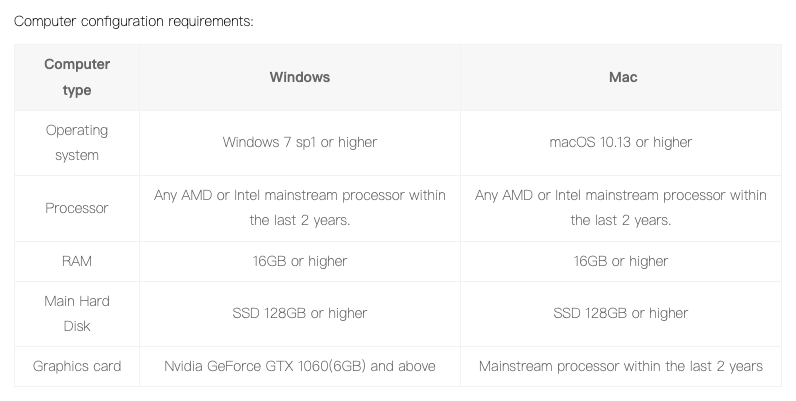
Macだと、「ここ最近2年以内のもの」、「メモリは16GB以上」がポイントになるのではないかと思います。
(上記のスペック以外ではダメかと聞かれると私にはわかりません…)
実際に私が使用しているMacは以下の通りです。
Macのスペック
・Macbook Pro(M1,2020)
・メモリ:16GB
・SSD:1TB
・macOS:Big Sur
上記スペックのPCにInsta360 STUDIOは問題なくインストールすることができました。
以下にインストールの手順を説明します。
あわせて読みたい
Insta360 STUDIOのインストール
公式サイトからソフトウェアをダウンロードする
こちらからInsta360 STUDIOをダウンロードします。
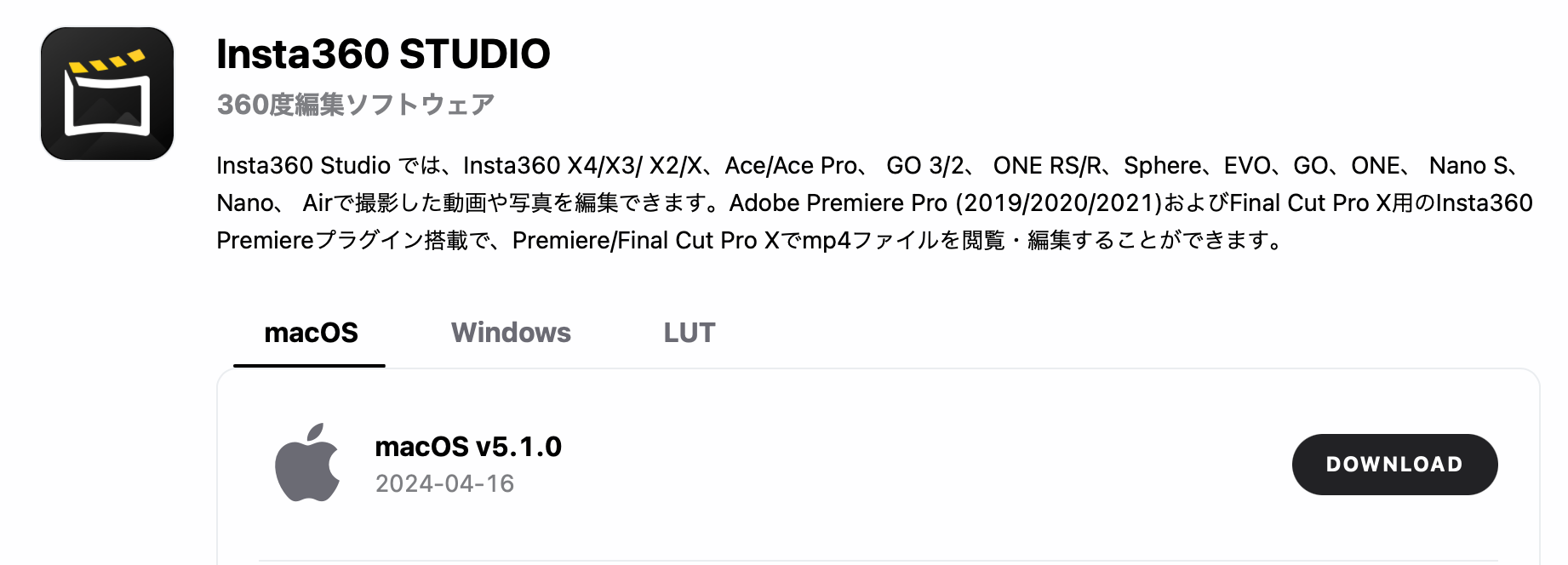
流れに沿って進めていく
インストーラーが開いたら続けていきます。
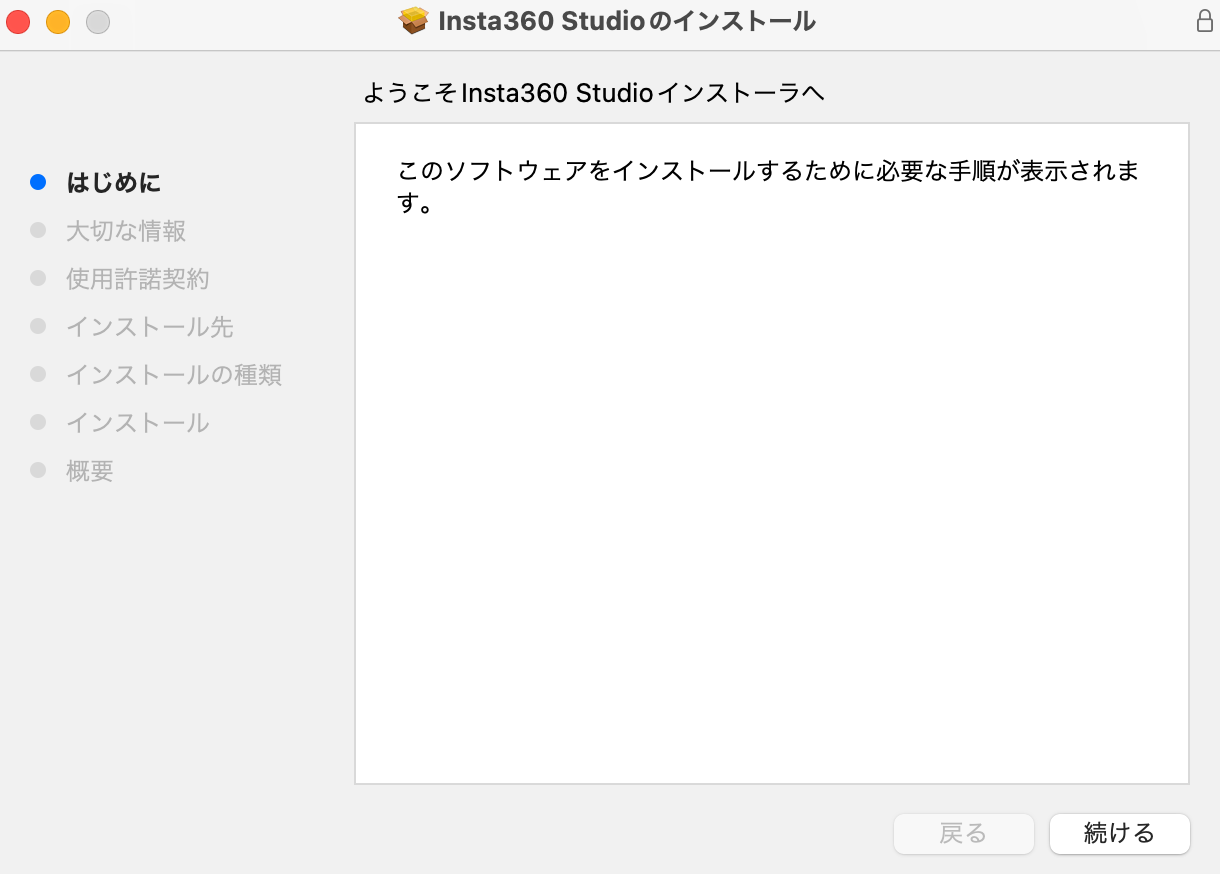
次も続けていきます。
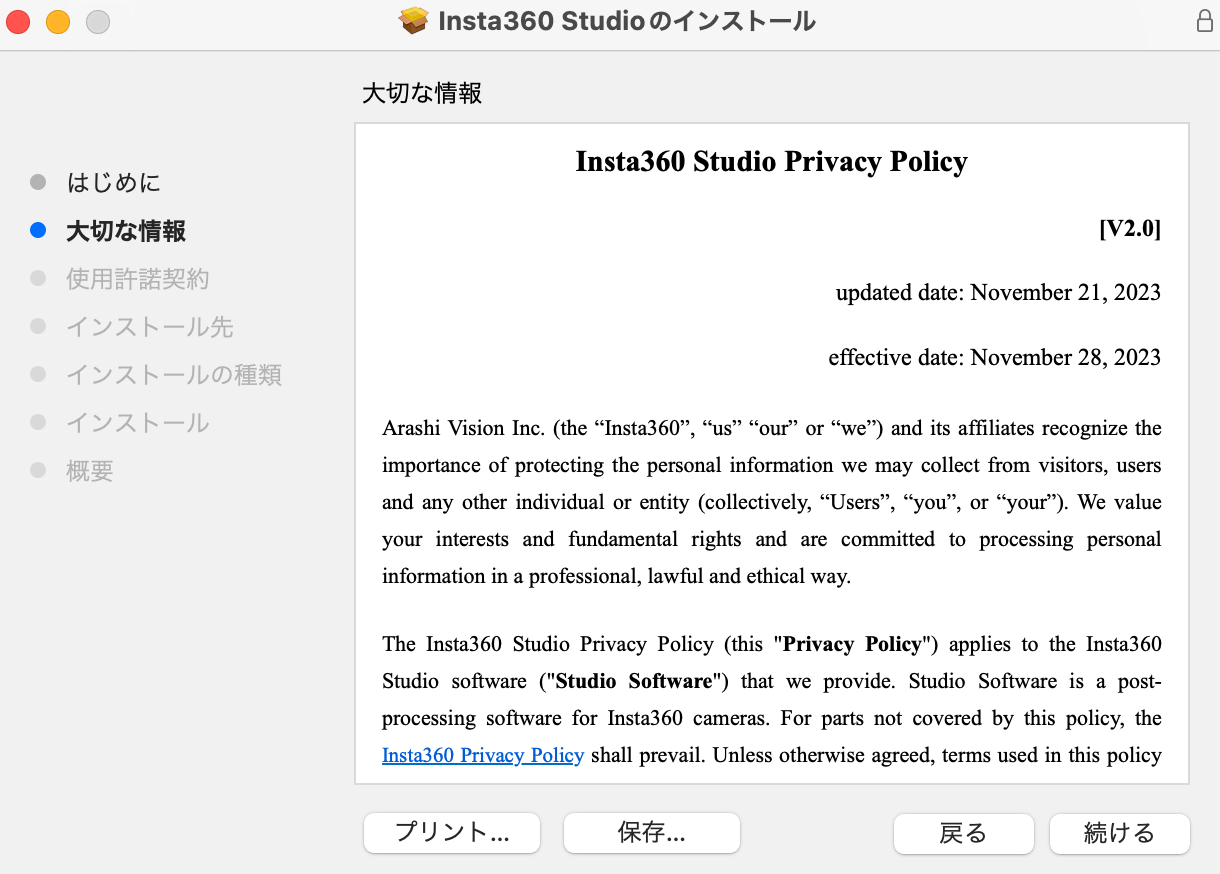
使用許諾契約も確認して続けていきます。
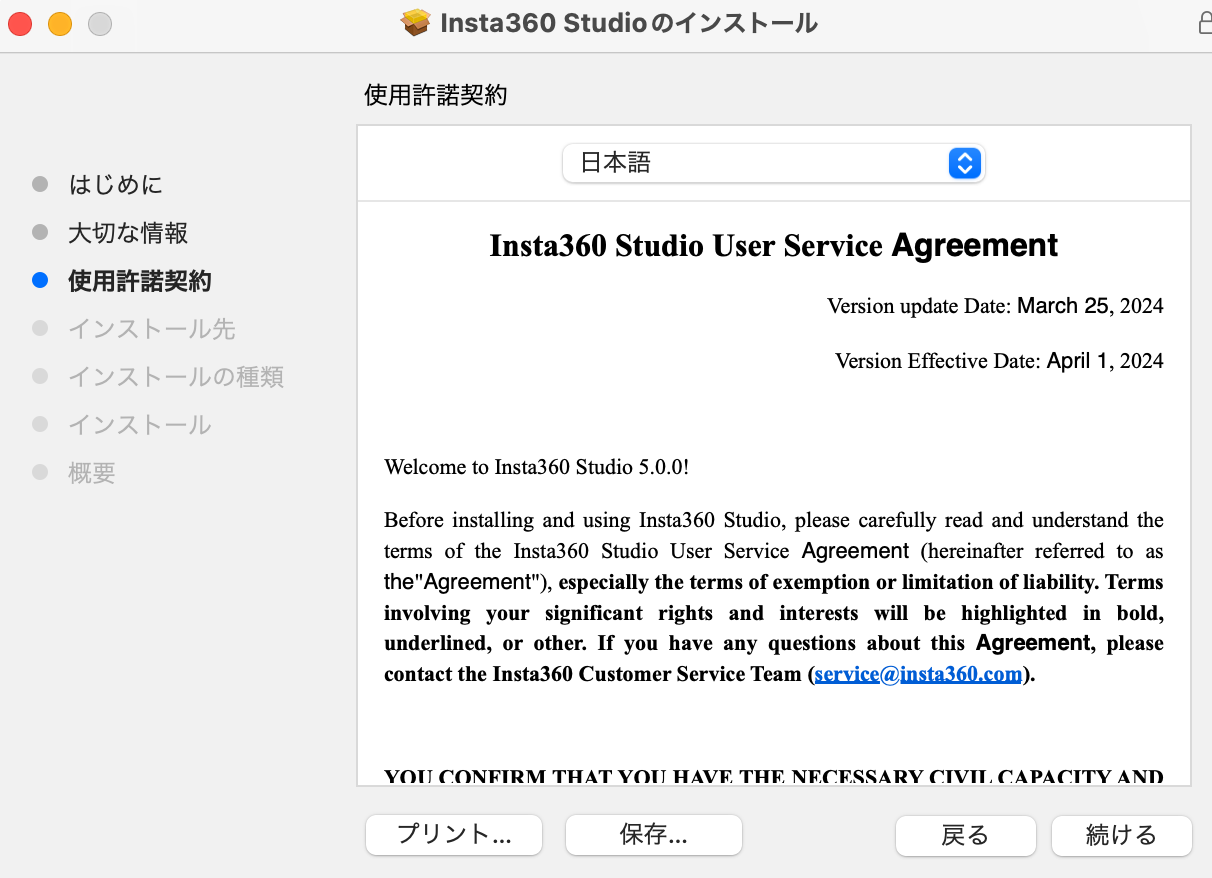
次はは同意するを選択してください。
同意しないと先には進めません。
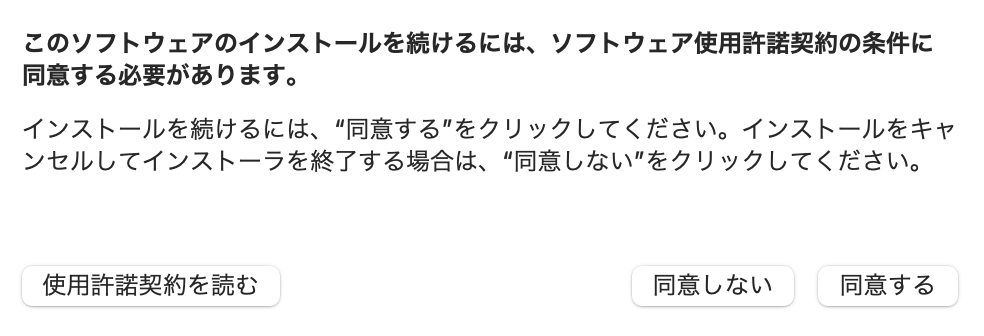
カスタムインストールの説明が出てきました。
ここでは、Pluginのインストールについて確認されます。
サムネイルとPremiere(映像編集ソフト)のプラグインです。
必要ない方はチェックを外しておきましょう。
よくわからない方はそのままインストールしておいても問題ありません。
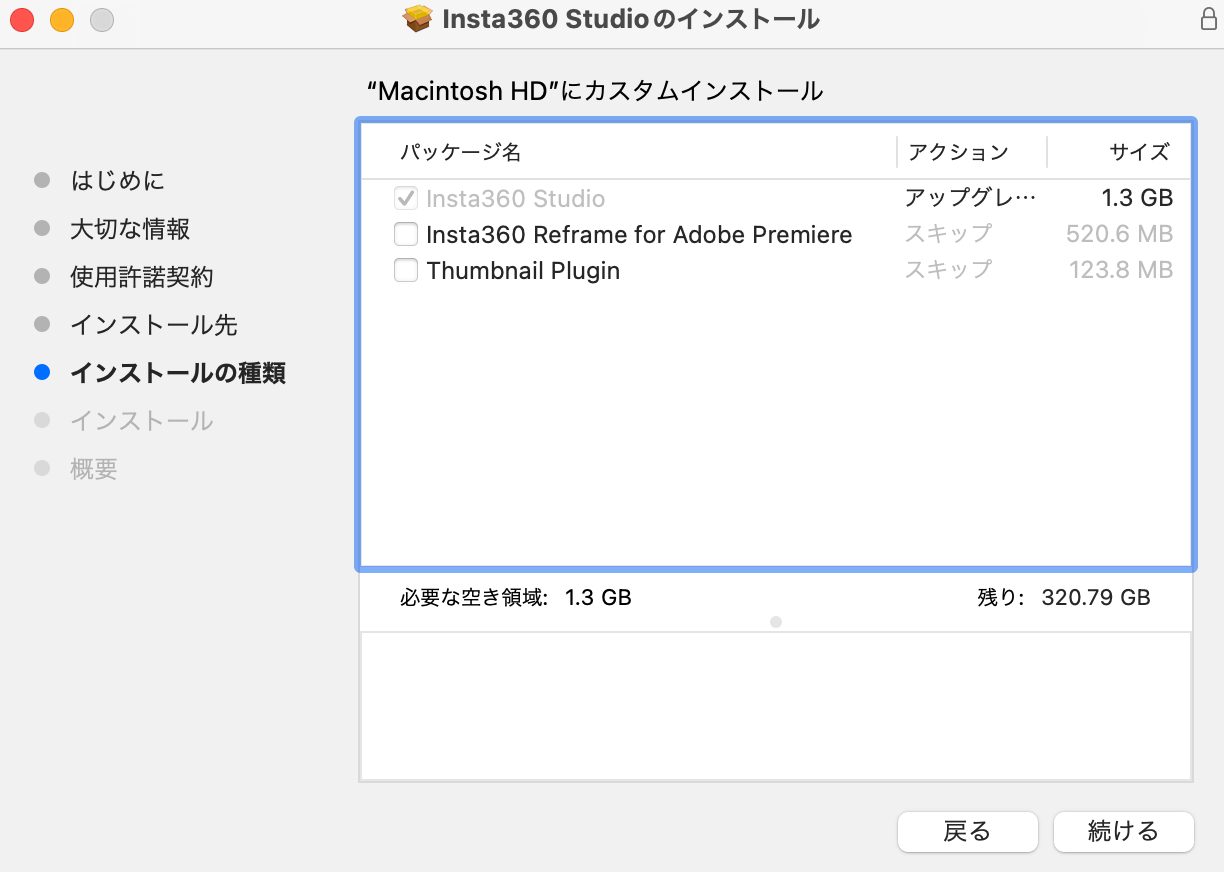
最後にインストール先を確認し、よければインストールを選択します。
これでインストールの完了です。
お疲れ様でした。
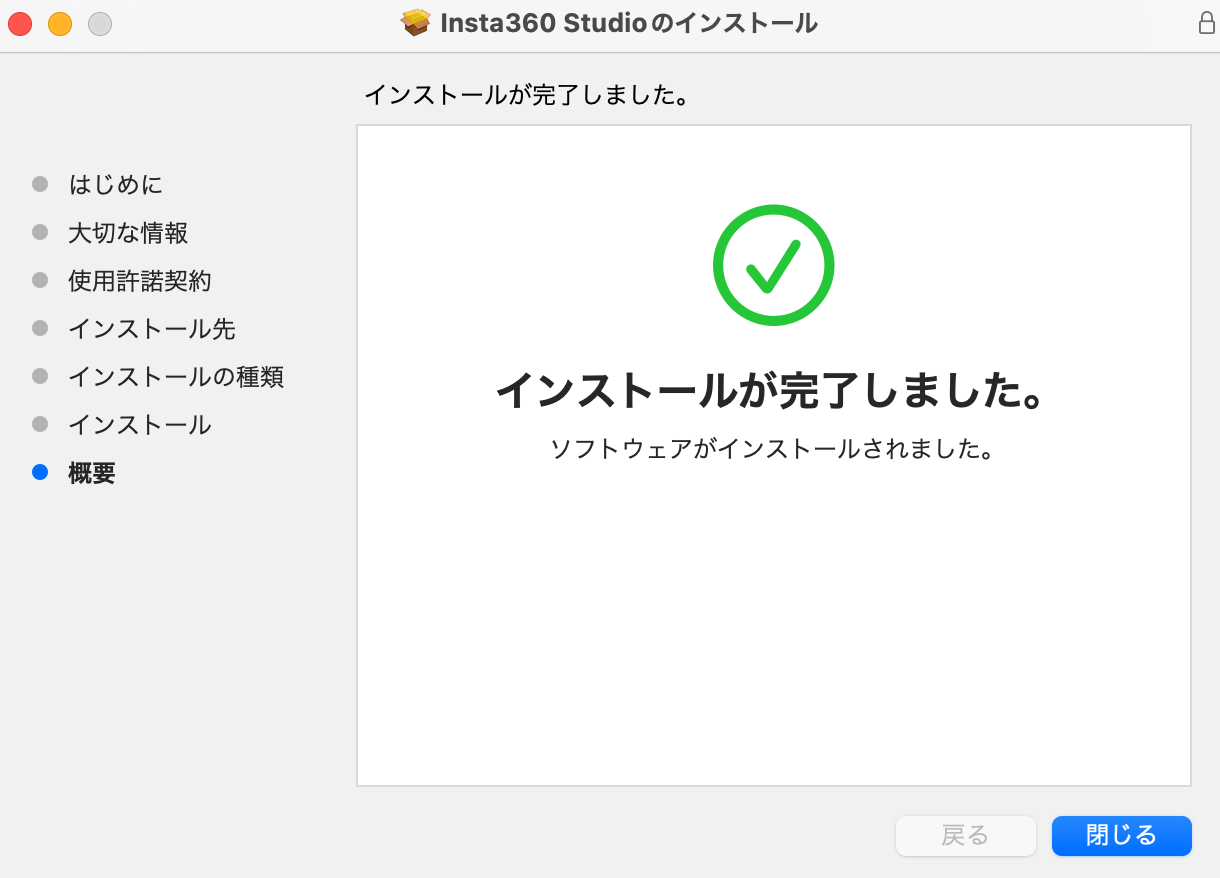
次回はInsta360 STUDIOの使い方について記載したいと思います。
まとめ
M1 MacにInsta360 STUDIOをインストールすることでInsta360で撮影した写真や映像を編集することができます。